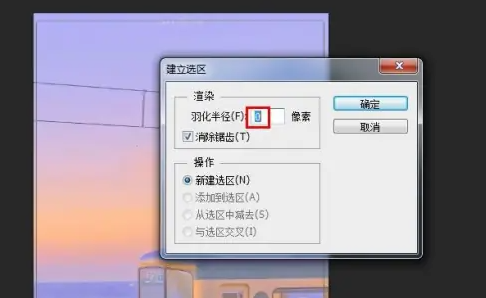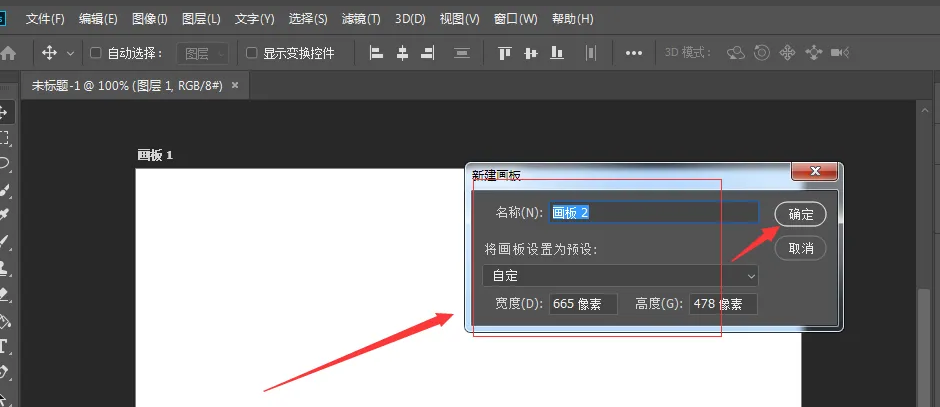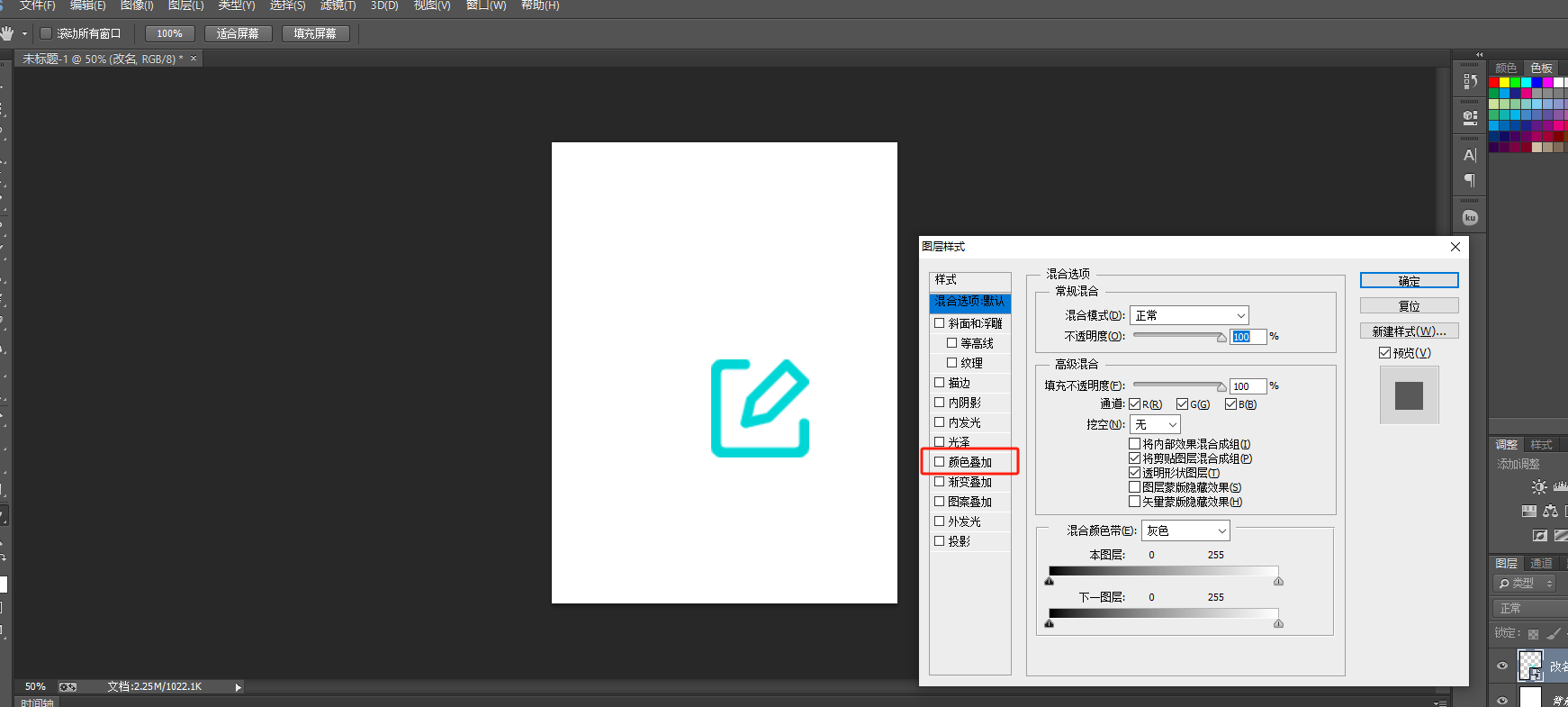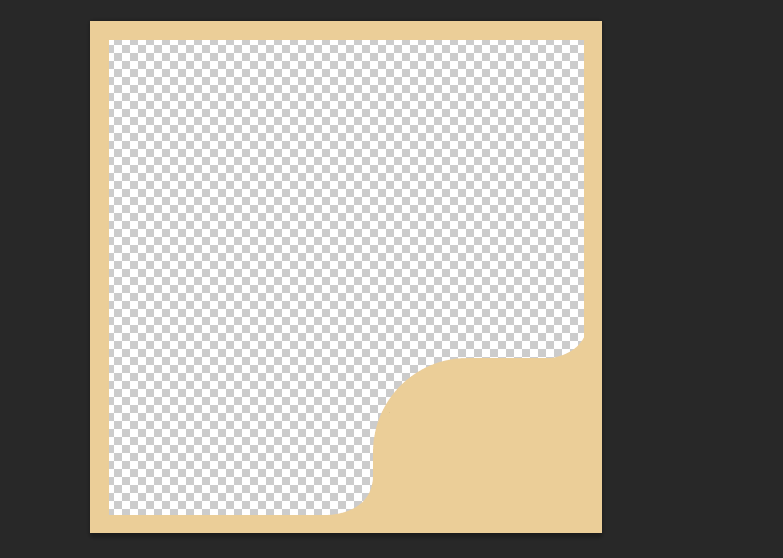ps如何把psd文件中多个图层批量导出为图片
方法
- 1/9
首先打开有多个图层的psd文件
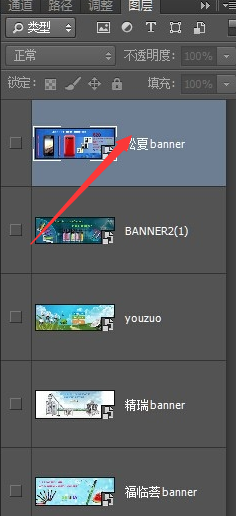
- 2/9
选择“文件—脚本—将图层导出到文件”如图
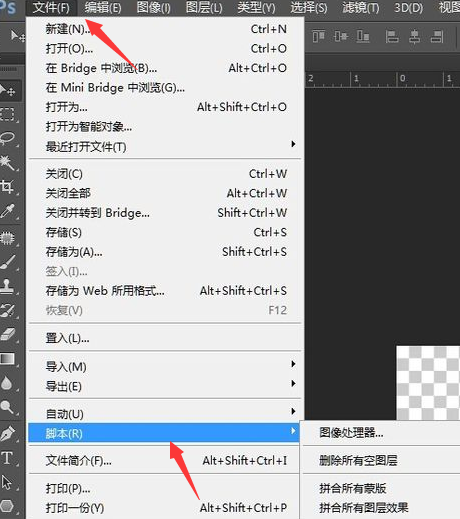
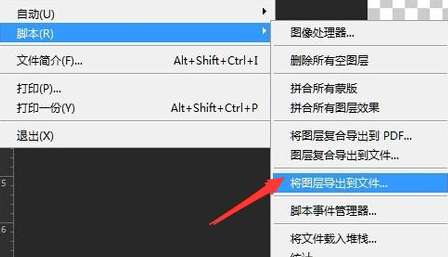
- 3/9
选择要保存文件夹的目标路径,也可以新建文件夹
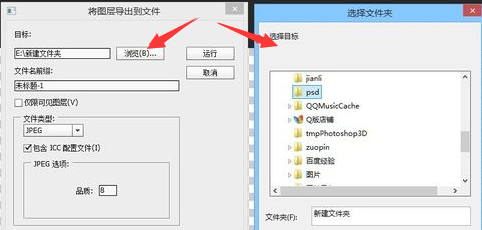
- 4/9
选择文件命名前缀,可以是默认的也可以自己修改,如果勾选仅限可见图层,那么隐藏的图层就不会导出去了。
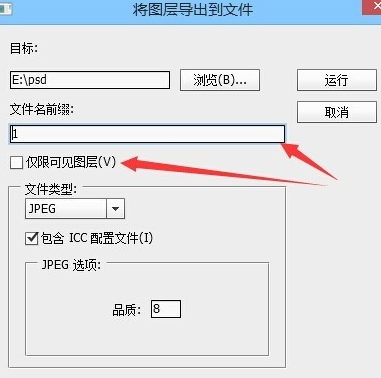
- 5/9
这里可以选择要导出的格式,有以下几种,如图
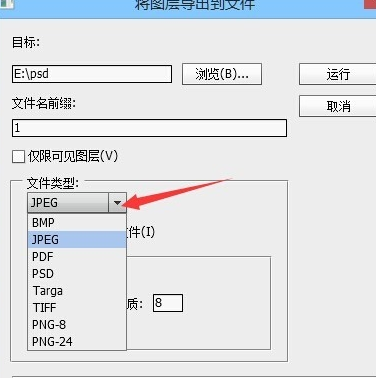
- 6/9
这里可以选择导出的图片压缩品质,品质越高质量越好,反之则质量差
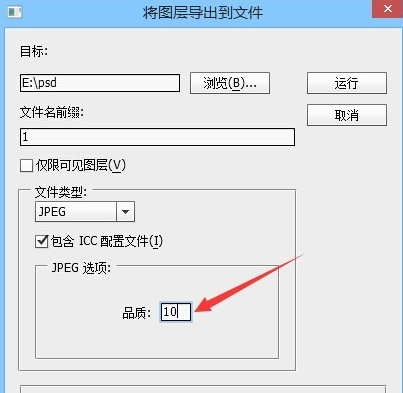
- 7/9
根据自己的需求都设置好后,点击运行,ps就会自动导出啦

- 8/9
导出完成会弹出对话框提示导出成功。
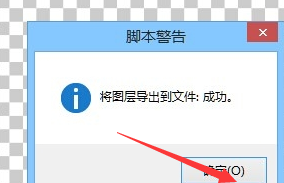
- 9/9
然后打开刚才选择的文件夹位置,这里已经可以看到导出来的多张图片了,是不是很方便呢!
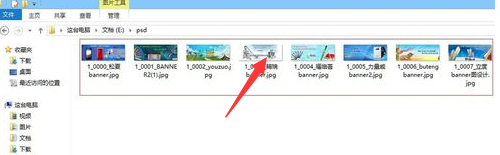
版权声明:
作者:admin
链接:http://blog.mryxh.cn/3410.html
文章版权归作者所有,未经允许请勿转载。
THE END